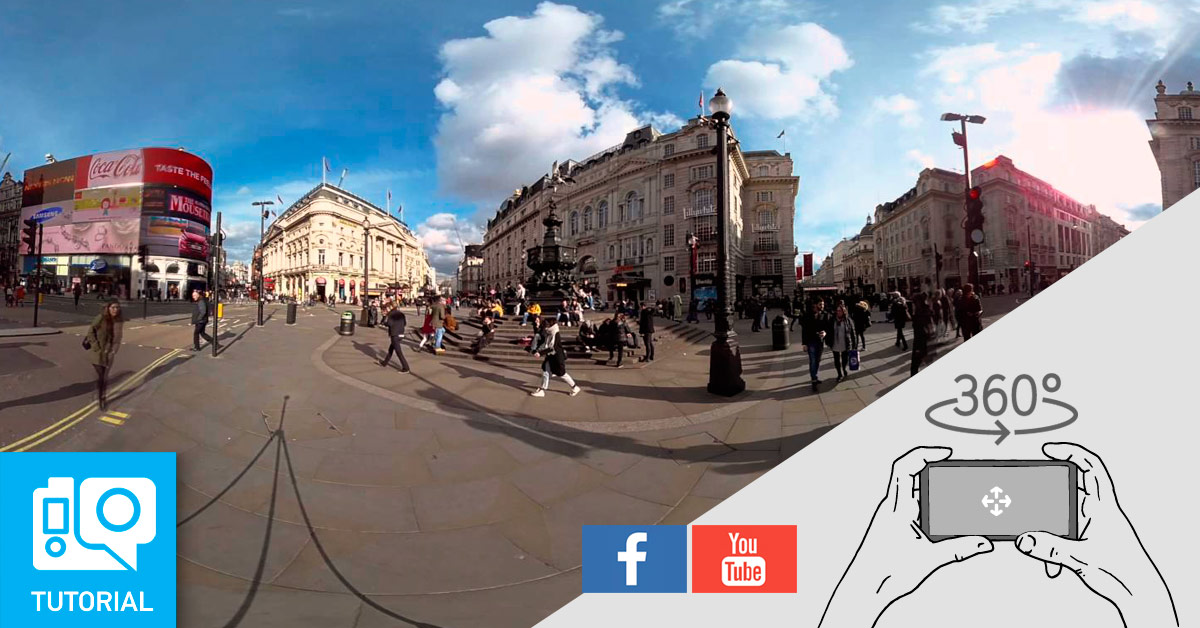
I video VR360 rappresentano uno strumento formidabile per l’advertising, l’intrattenimento, e la comunicazione. Ad oggi sempre più aziende o amatori utilizzano diverse tecnologie per creare e condividere i propri video immersivi. Può capitare a volte, però, che una volta caricato il nostro video VR360 sulla piattaforma che abbiamo scelto, non riusciamo a visualizzarlo.
In questo articolo vedremo come risolvere questo errore su YouTube e Facebook già in fase di upload.
Video VR360 e metadati
Una scorretta o mancata visualizzazione dei video VR360 può essere determinata dai metadati del video stesso. I metadati non sono altro che informazioni testuali da aggiungere al video per far in modo che i player riconoscano contenuto che stai caricando come video sferico.
In pratica dobbiamo dire a Facebook o YouTube: “Guarda che questo è un video VR360“!
L’aggiunta di questi metadati è un’operazione che è possibile fare manualmente o con un apposito script. Quello che stiamo per illustrare è un software semplicissimo che permette in pochi secondi di “ingettare” questi dati nel video. Un trick che abbiamo rubato dai professionisti della realizzazione di video sferici, docenti del VR360 Professional Training.
Il tuo video VR360 pronto in 8 mosse
Passiamo alla pratica. Una volta che il tuo video VR360 è pronto, indipendentemente dalla tecnologia o attrezzatura che hai utilizzato per realizzarlo, segui questi passi:
#1
Apri la pagina a questo link.
#2
Ora puoi scaricare l’app 360 Video Metadata che ti permetterà di “informare” YouTube e Facebook che il tuo video è sferico. Nella sezione Download, clicca sul primo risultato per Mac o sul secondo Windows, per scaricare il software per il tuo PC.
#3
Scaricherai una cartella compressa: aprila e avvia il software al suo interno Spatial Media Metadata Injector. Ti si aprirà una finestra in alto a sinistra.
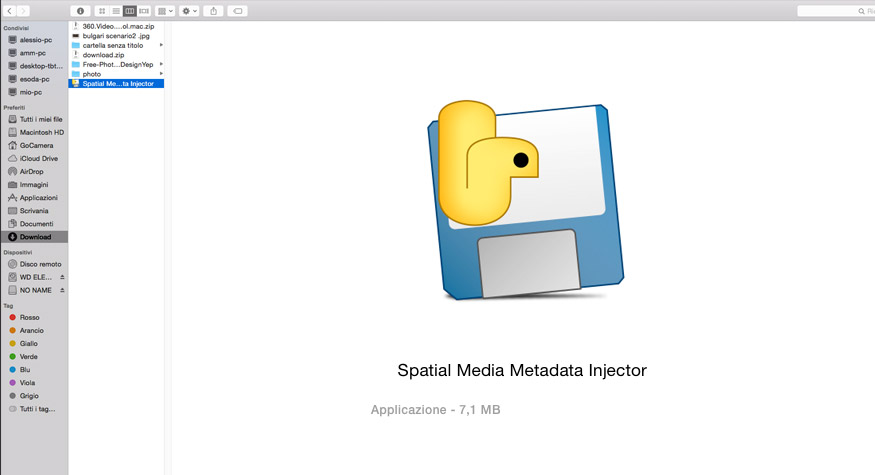
#4
L’interfaccia è in inglese, ma è semplicissima. Clicca su Open, si aprirà una cartella e potrai andare a cercare il video cui vuoi ingettare i metadata.
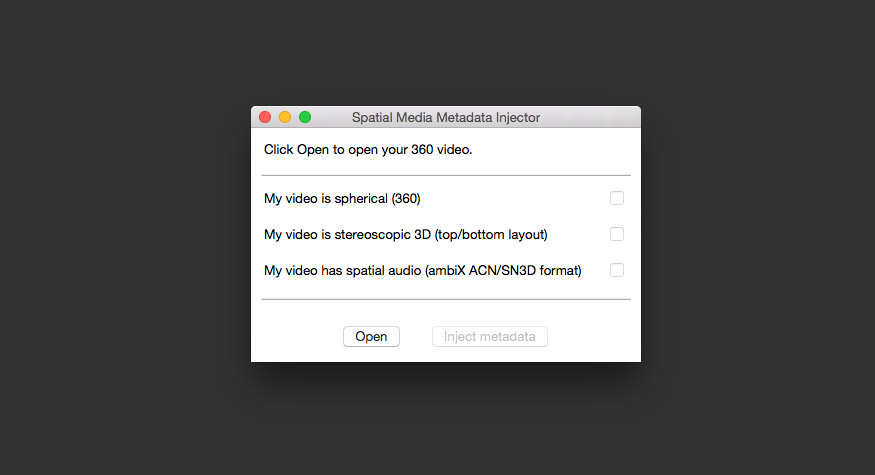
#5
Una volta scelto il video, nella finestra del software visualizzerai una dicitura per Metadata found o Metadata not found. Quindi se il video conteneva già i metadata necessari a una corretta visualizzazione o meno.
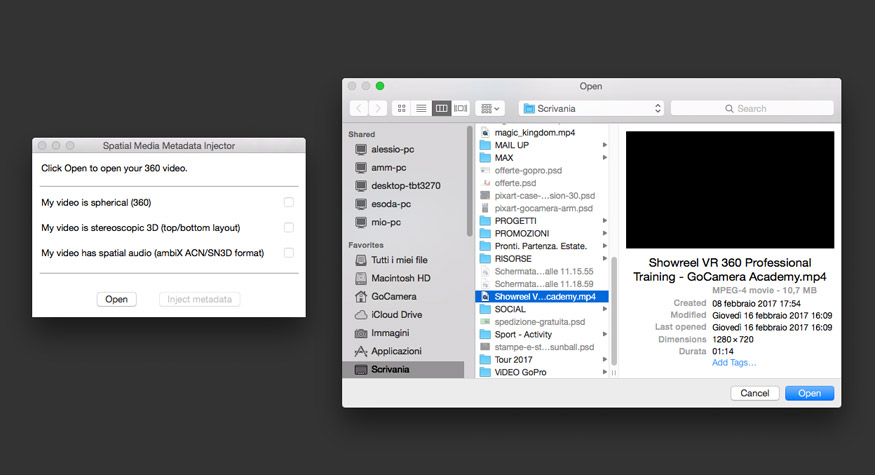
#6
Se i metadata non sono già presenti, dovrai cliccare sulla casella in corrispondenza della dicitura Spherical.
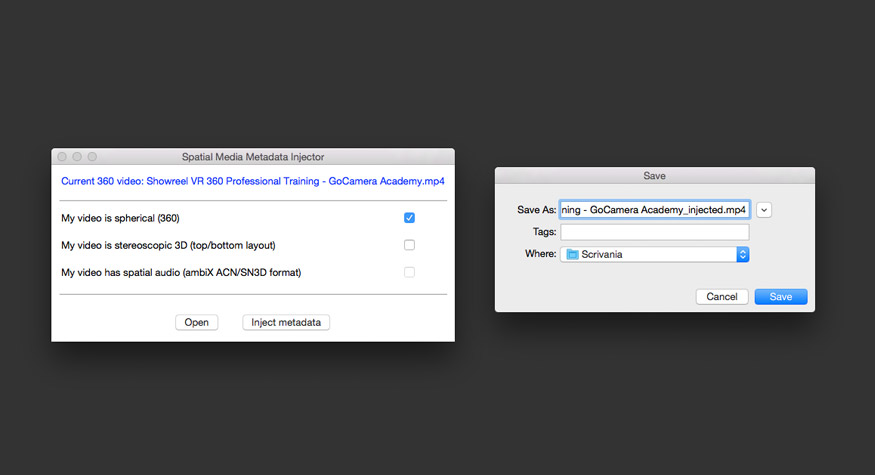
#7
Clicca su Save As per salvare il tuo video completo di metadata. Il nuovo file avrà lo stesso nome di quello di partenza con l’aggiunta dell’indicazione dei metadata per riconoscerlo. Tutti i nuovi file prodotti da questa app saranno rinominati “nomefile_er_injected.mp4”.
#8
Clicca su Salva
Il tuo video VR360 con i metadata al loro posto è pronto!
Il consiglio dei professionisti
Come abbiamo visto si tratta veramente di un’operazione velocissima e che ci permette di essere sicuri di caricare un video sferico che non avrà problemi di visualizzazione. Completare quest’operazione semplicissima ci permetta di evitare upload lunghissimi di video che poi non si vedono.
Abbiamo carpito questo tutorial da chi realizza video sferici VR360 per professione. Gli stessi che saranno a tua disposizione per il primo corso in Italia interamente dedicato alla realizzazione dei video immersivi, in collaborazione con OmniaVision: VR360 Professional Training, Milano, 4 e 5 Novembre.
Utile? C'è molto di più, segui la Newsletter!
Accedi ai contenuti di veri esperti a tua disposizione, anteprime assolute su tutte le offerte, sconti riservati e altre guide gratuite solo per veri appassionati GoPro e DJI come te. Unisciti anche tu!




























